
Jika Anda telah mencapai spesial ini, itu karena Anda memiliki Xioami Mi Box atau, jika gagal, TV Box dengan Android TV, dan Anda ingin menonton film dan serial di televisi Anda. Anda juga ingin melihatnya dalam kualitas yang baik dan tanpa tersentak atau berhenti untuk memuat ulang video. Apakah semua itu mungkin? Anda mungkin bertanya-tanya. Dan jika memungkinkan. Kami akan memberi tahu Anda tentang hal itu sekarang, dengan cara yang sederhana, sehingga Anda dapat menghindari banyak sakit kepala.
Kami menyarankan Anda untuk mengikuti tutorial langkah demi langkah, tanpa melewatkan apa pun. Seluruh prosedur aman, tidak melibatkan modifikasi file sistem atau yang serupa, jadi Anda dapat melakukannya tanpa takut akan membuat Xiaomi Mi Box Anda tidak dapat digunakan. Yang harus Anda lakukan adalah membuka tutorial di depan televisi dan melakukan semua yang kami perintahkan .
Tonton film dan serial secara streaming
Untuk menonton film dan serial gratis di TV Box Anda, Anda memerlukan Kodi. Kodi adalah pusat multimedia yang memungkinkan Anda, antara lain, memutar konten yang dihosting di Internet. Di Play Store dari Mi Box Anda harus mencari kata yang sama ini dan mengunduh aplikasi yang muncul. Ini gratis dan tidak mengandung iklan.
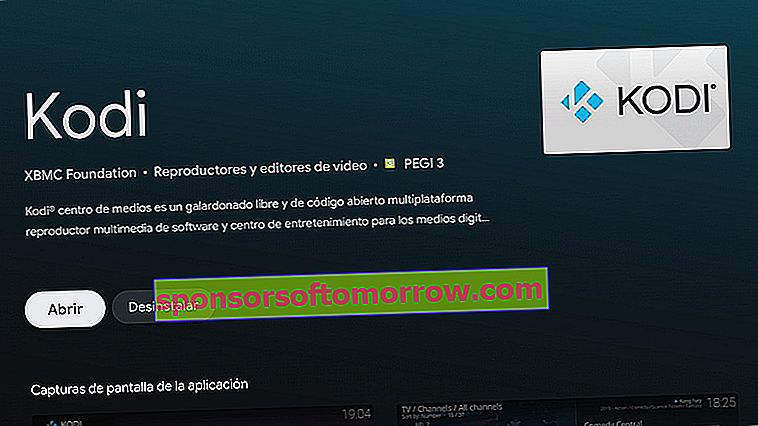
- Setelah kami menginstal Kodi, kami harus menambahkan sumber . Untuk melakukan ini, di layar utama, kami memilih ikon atas dalam bentuk roda gigi.
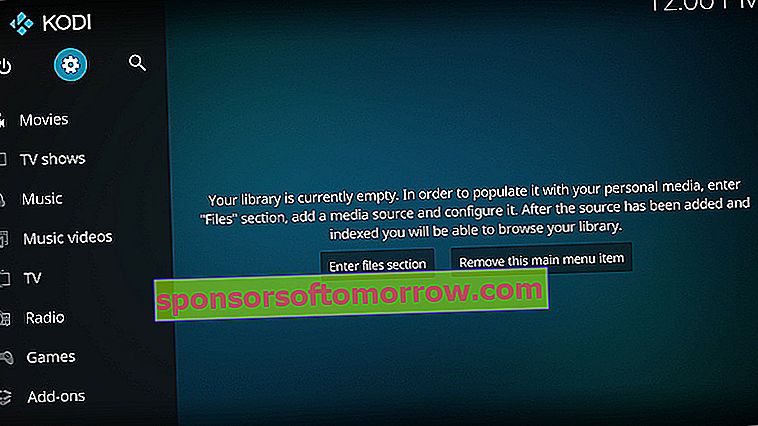
- Selanjutnya, kami memilih ' File Manager '.
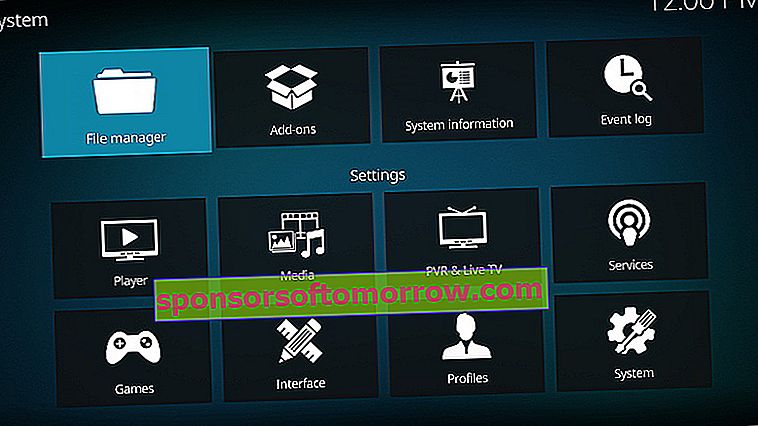
- Di layar berikutnya, ' Tambahkan sumber '.
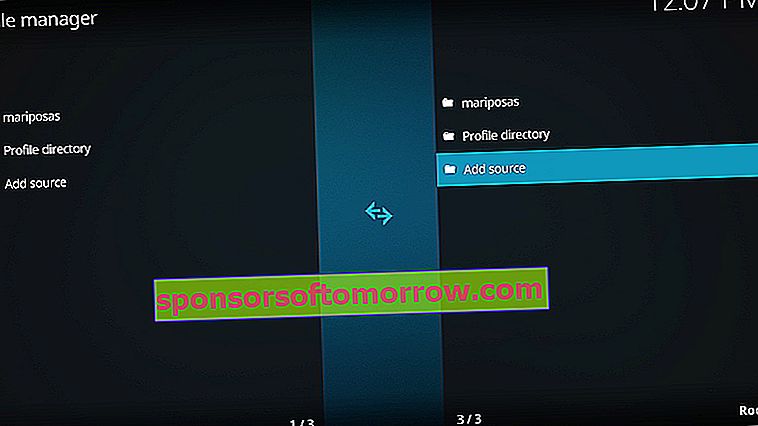
- Sekarang kita klik di mana dikatakan '' dan layar akan terbuka di mana kita harus meletakkan yang berikut ini: //kelebekmariposas.github.io/ . Pastikan ini PERSIS apa yang Anda masukkan, tanpa melewatkan bar, bukan poin, TIDAK ADA. Dan juga perhatikan bahwa KELEBEK, yang terkadang memakai sesuatu yang lain dan tidak berfungsi. Setelah ini selesai, kami memberi OK dan memasukkan nama yang kami inginkan ke sumbernya. Kami merekomendasikan 'Kupu-kupu'.
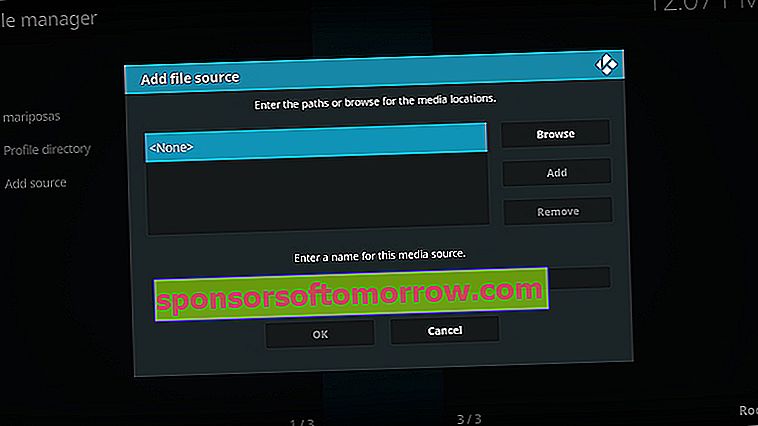
- Selanjutnya, kita masuk ke 'Add-ons' melalui menu samping. Di ikon atas, kami memilih ' Instal Dari File Zip '.
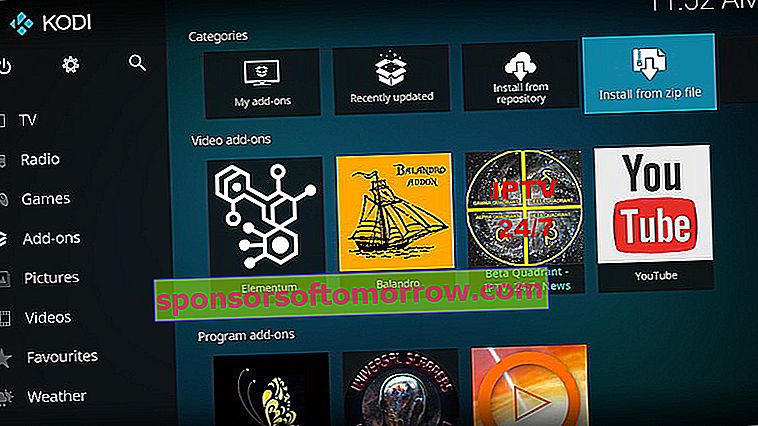
- Kemudian, kami memilih nama yang telah kami berikan ke sumbernya. Dalam kasus saya, 'Kupu-kupu'.
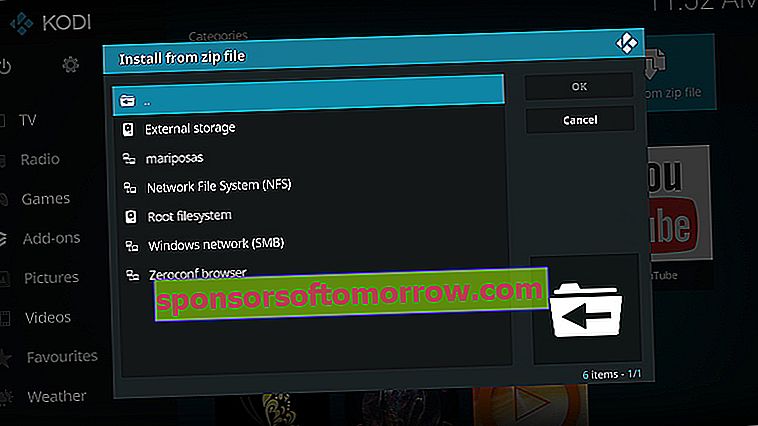
- Selanjutnya kita masuk ke folder 'Kelebek'
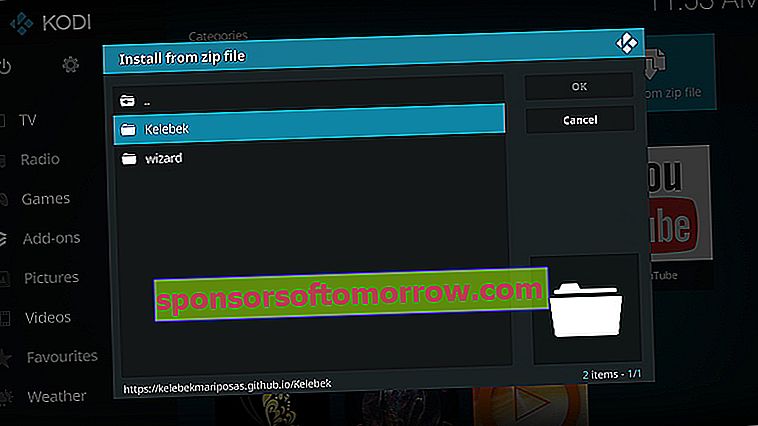
- Kami menginstal tiga skrip yang muncul di layar berikutnya.
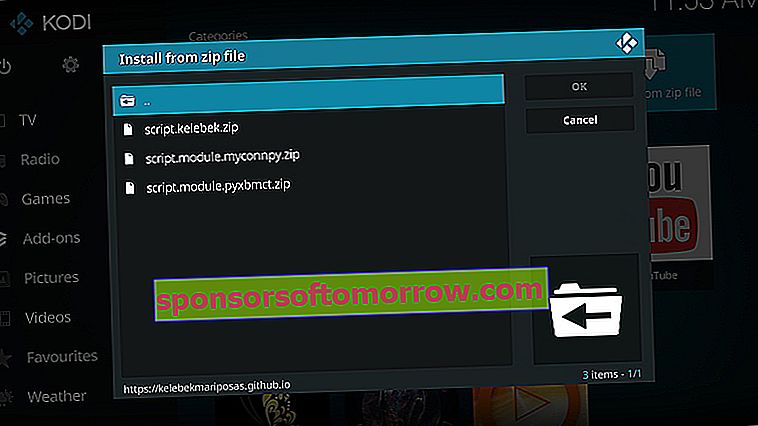
- Kami kembali, ke layar beranda dan memilih, di menu samping, 'Pengaya'.
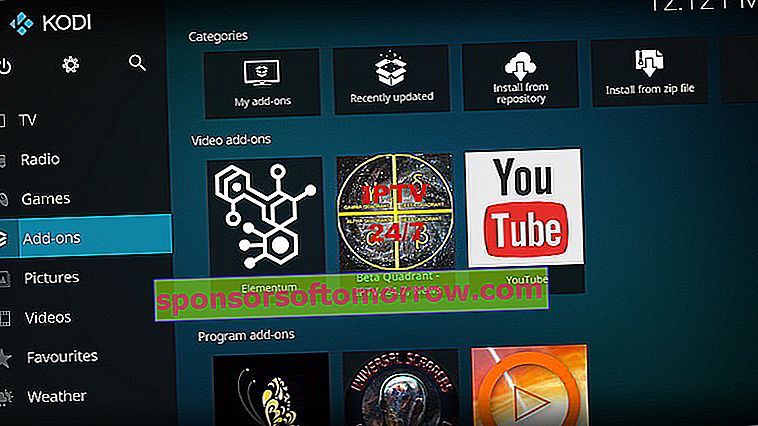
- Sekarang, kita turun ke 'Add-on program' dan masukkan 'KELEBEK'. Kami menunggu program dibuka.
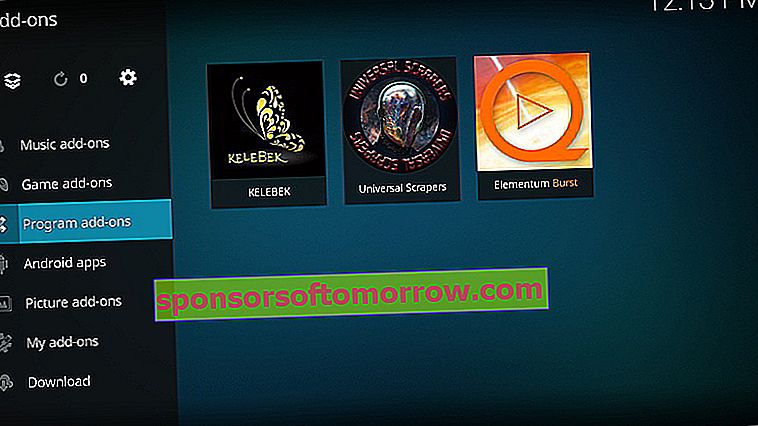
- Di layar menu Kelebek kita akan melihat bagian 'Film, serial dan dokumenter '. Kami mengkliknya.
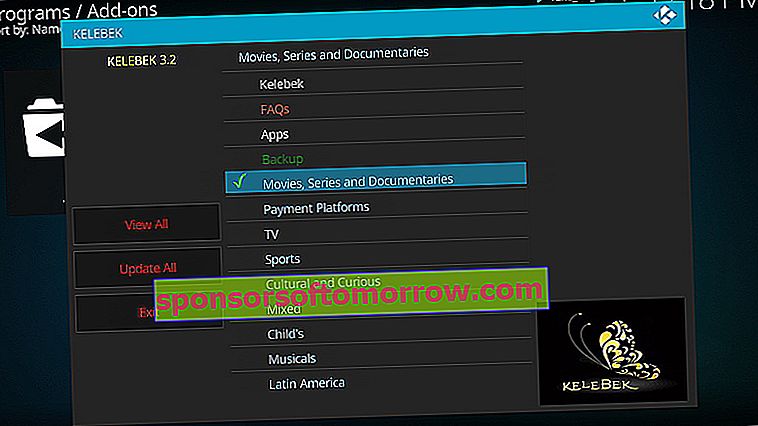
- Sekarang Anda akan melihat serangkaian program yang dapat digunakan untuk menonton film dan serial di TV Box. Kami merekomendasikan 'Palantir' dan 'Balandro'. Yang pertama Anda memiliki konten secara eksklusif dalam bahasa Spanyol. Di 'Balandro' Anda juga memiliki kemungkinan untuk menonton serial dan film di VOSE. Untuk menginstal 'Palantir' atau 'Balandro' Anda hanya perlu menempatkan diri Anda di atas program yang Anda inginkan dan kemudian klik 'Install'. Dalam tutorial kita akan fokus pada 'Sloop'.
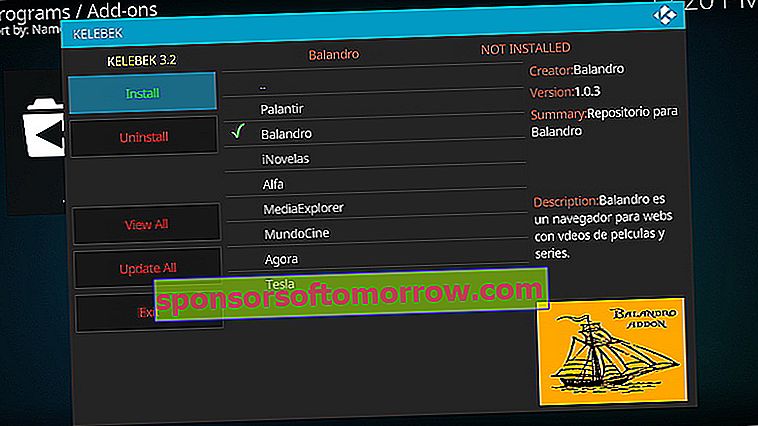
- Sekarang kita harus menunggu pemberitahuan instalasi selesai muncul di bagian kanan atas TV. Jika Anda melihat bahwa perlu waktu untuk tampil, jangan khawatir. Ayo keluar dari Kelebek dengan mengklik 'Keluar'
- Sekarang, kita akan menginstal 'Sloop' dari repositori yang baru saja kita unduh di TV Box. Untuk melakukan ini, di layar Pengaya 'klik ikon atas' Instal dari repositori '.
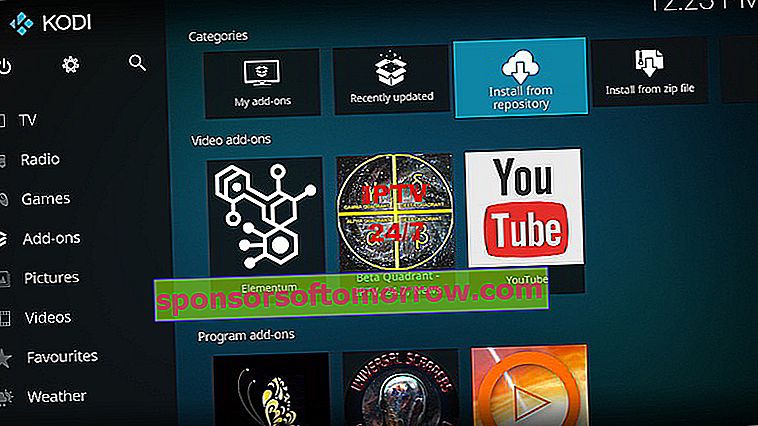
- Rute yang harus kita ikuti adalah sebagai berikut: 'Balandro Repo'> 'Video add-ons'> 'Balandro' dan inilah layar yang seharusnya Anda capai.
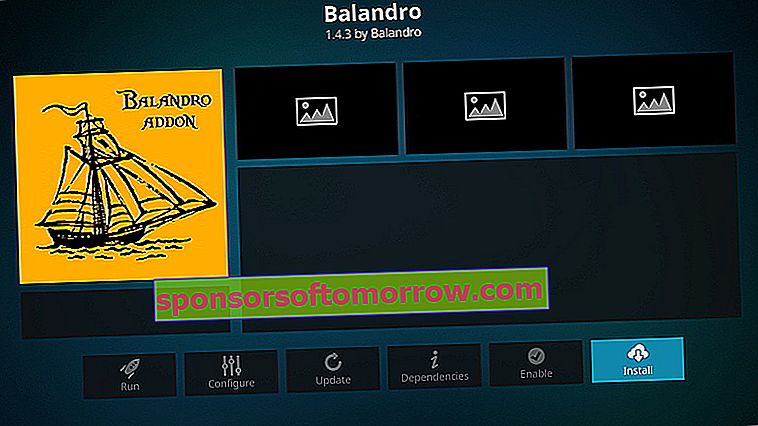
- Klik 'Instal' dan tunggu untuk mengunduh dan menginstal. Ini hanya hitungan detik
- Kami kembali ke layar add-on. Di bagian ' Pengaya video ', Anda seharusnya sudah melihat 'Sloop' dengan gambar karakteristik perahu layar dengan latar belakang kuning. Klik di atasnya untuk membukanya.
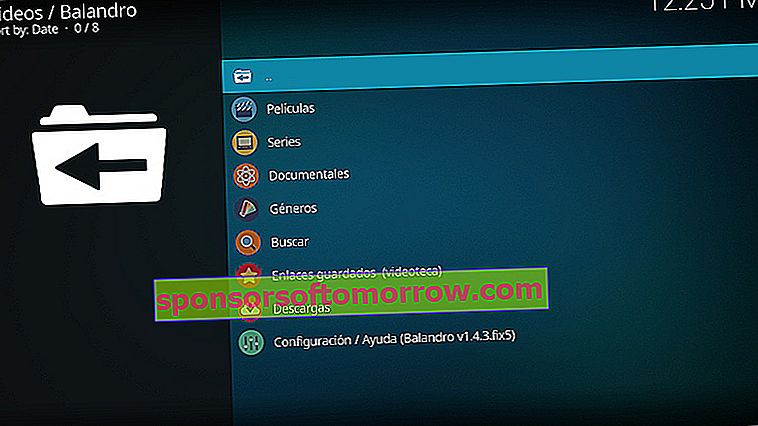
- Sekarang Anda akan melihat antarmuka Balandro sendiri di mana Anda dapat mencari film, serial, dokumenter ... bahkan menemukan konten tertentu berdasarkan genre. Setiap kategori memiliki sejumlah besar halaman yang menghosting konten streaming. Anda hanya perlu meneliti setiap halaman ini. Di sebelah kanan Anda memiliki deskripsi layanan, apa yang ditawarkan dan dalam bahasa apa.
- Saat memasuki halaman, Anda akan dapat menavigasi melalui menu yang berbeda dan memilih konten yang Anda inginkan.
- Film atau serial akan diputar selanjutnya. Kualitas gambar akan tergantung pada file yang Anda pilih, perhatikan baik-baik resolusi yang muncul di sebelah nama film atau serial.
Jika ingin informasi lebih lanjut tentang Kelebek, jangan lupa mampir ke grup Telegram 'Belajar Kodi' di link ini.
Jika menurut Anda mereka tidak memiliki kualitas gambar yang cukup, pilih torrent
Anda sudah tahu cara nonton serial dan film melalui Kelebek on Kodi. Ini sangat sederhana, jika Anda tidak suka 'Sloop' unduh dan instal 'Palantir' dengan cara yang sama. Meskipun yang ingin Anda tonton adalah TV online, di Kelebek Anda juga memiliki apa yang Anda butuhkan untuk menontonnya. Tetapi apa yang terjadi jika Anda mencari film tertentu dan Anda tidak dapat menemukannya, atau Anda menemukannya tetapi tidak memiliki kualitas yang diinginkan ?
Di Kodi kita akan bisa memainkan file torrent sekaligus kita mendownloadnya. Metode ini, menurut pengalaman kami sendiri, lebih stabil dan biasanya memberikan kualitas gambar yang lebih baik
Untuk ini, kita membutuhkan pelengkap atau add-on lain yang disebut 'Elementum'. Berkat plugin ini, kami dapat mereproduksi torrent apa pun yang ditemukan di Internet dan, sebagai tambahan, menambahkan subtitle di dalamnya. Pertama, kami mengunduh Elementum dari tautan ini. Pilih 'all in one'.
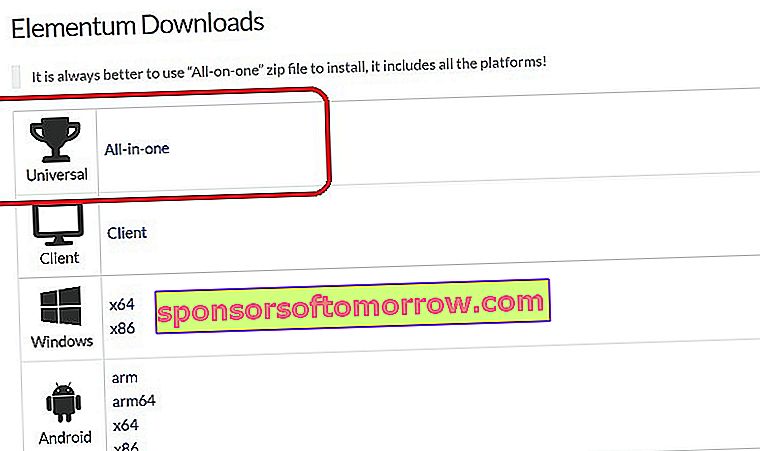
- Kemudian, dengan aplikasi 'Send files to TV', kirim plugin yang baru saja Anda unduh ke TV Box. Anda juga dapat melakukannya dengan flashdisk atau Google Drive. Yang penting adalah Anda memiliki file di dalam penyimpanan internal Mi Box.
- Sekarang, di layar pengaya (ingat bahwa Anda memilikinya di samping) klik ' Instal dari file zip '.
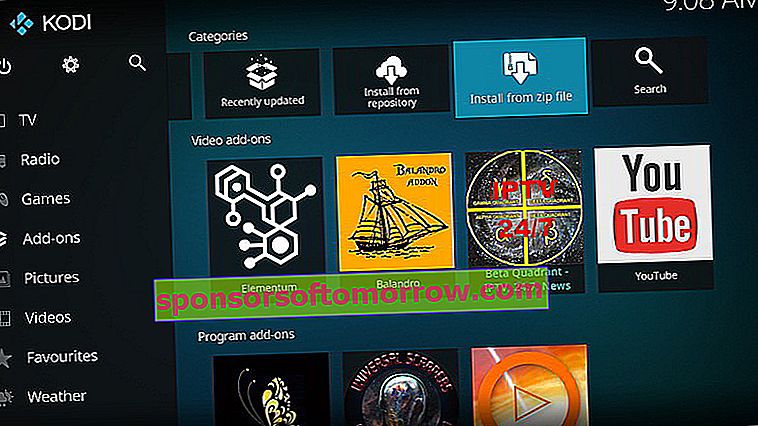
- Selanjutnya, klik ' Penyimpanan eksternal '.
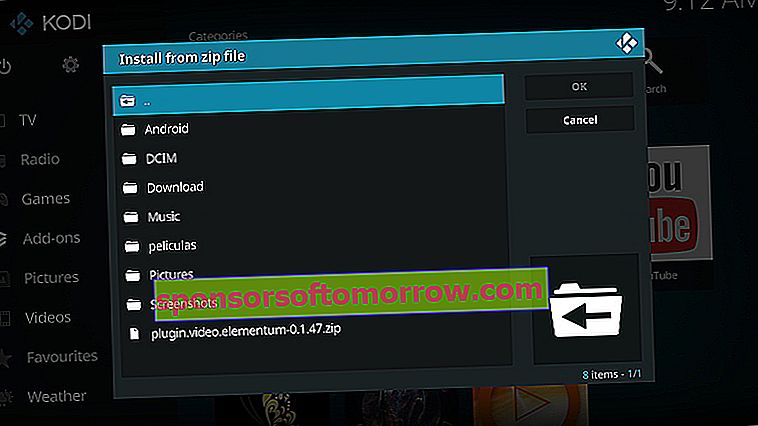
- Anda harus menemukan file Elementum bernama ' plugin.video.elementum-0.1.47.zip . Jumlahnya mungkin berbeda, tergantung versi yang Anda unduh.
- Tunggu sistem menginstal Elementum. Anda akan diminta untuk menginstal 'Burn ' yang merupakan penyedia torrent. Menginstalnya, ini penting agar nanti Anda dapat menonton serial dan film.
- Saat terinstal, kami melanjutkan untuk membuka Elementum di bagian ' Pengaya video '.
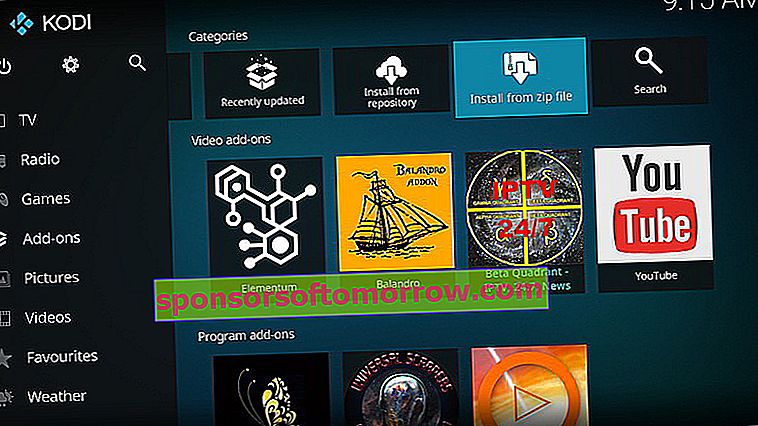
Pada layar pertama Elementum kami memiliki semua yang kami butuhkan untuk mulai mencari film atau serial yang kami inginkan.
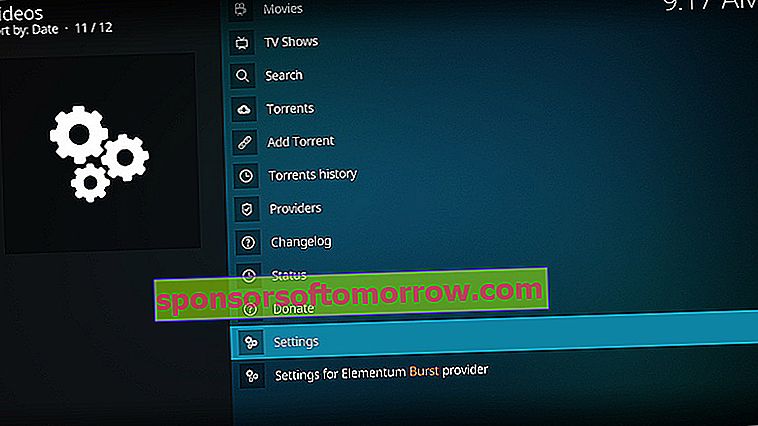
Tetapi hal pertama yang akan kita lakukan adalah meminta agar unduhan torrent menggunakan memori RAM dan bukan penyimpanannya, karena Mi Box hampir mencapai 5 GB. Untuk melakukan ini, kita akan pergi ke 'Pengaturan' dan di 'Penyimpanan' kita mencari ' Jenis penyimpanan unduhan '. Kami memilih 'Gunakan memori'.
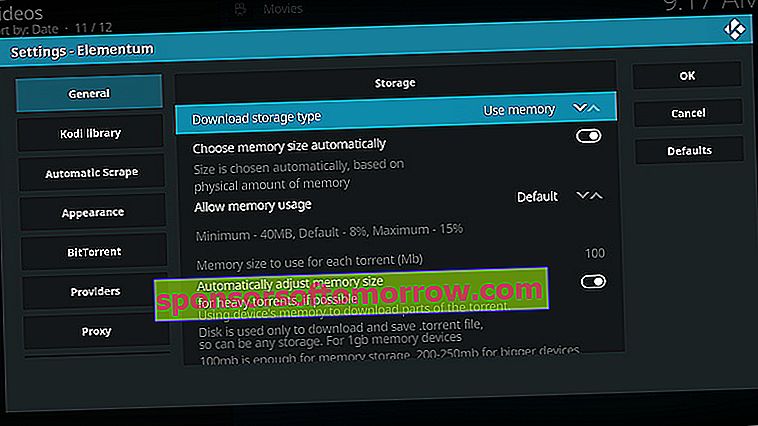
Sekarang, kita akan memilih bahasa subtitle . Kami akan pergi ke layar Kodi utama, ke roda gigi.
- Di layar berikutnya, klik 'Player'.
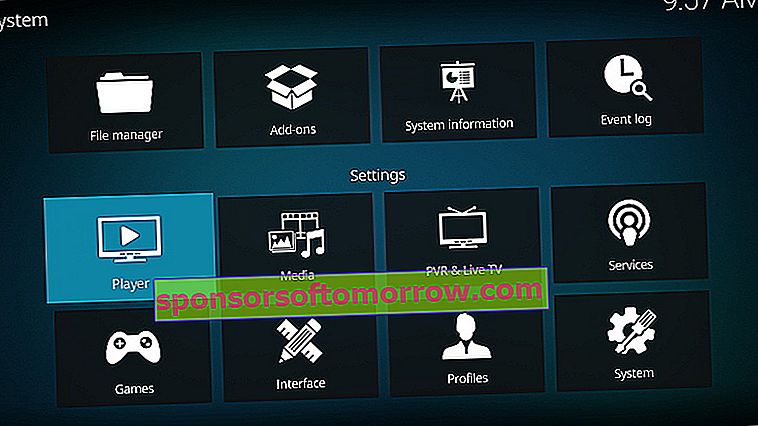
- Kemudian, klik 'Bahasa'.
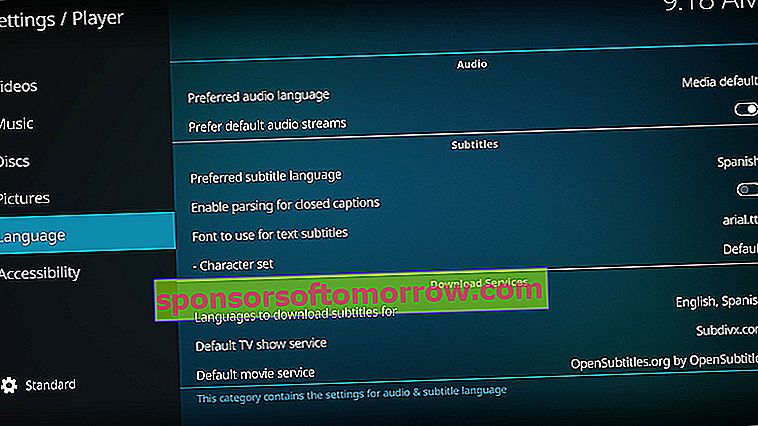
- Dalam ' Bahasa subtitle pilihan ' kami memilih 'Spanyol'.
- Dalam ' Bahasa untuk mengunduh subtitle untuk ' kami memilih 'Spanyol'.
- Dalam ' Layanan acara TV default' dan 'Layanan film default ' kami akan memilih halaman dari mana kami akan mengunduh subtitle. Dalam 'Dapatkan lebih banyak…' Anda memiliki yang tersedia.
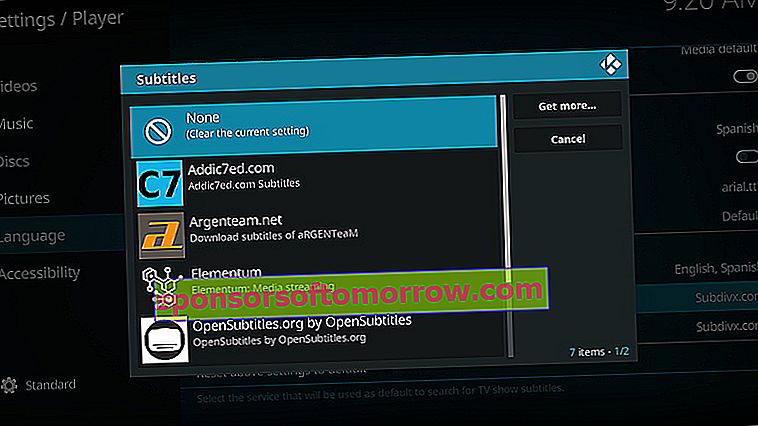
- Siap. Sekarang tinggal memutar film. Kami kembali ke Elementum. Kami memilih yang ingin kami lihat, kami memilih torrent dari daftar dan kami menunggu untuk memulai.
- Untuk menambahkan subtitle, kita akan menekan tombol di tengah remote saat film diputar. Kami melihat ke bawah dan mengklik ikon balon bicara.
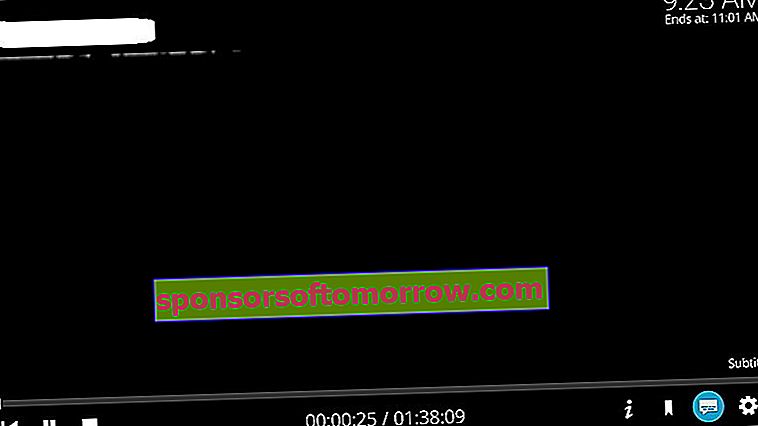
- Di layar berikutnya, kami memilih ' Unduh subtitle '.
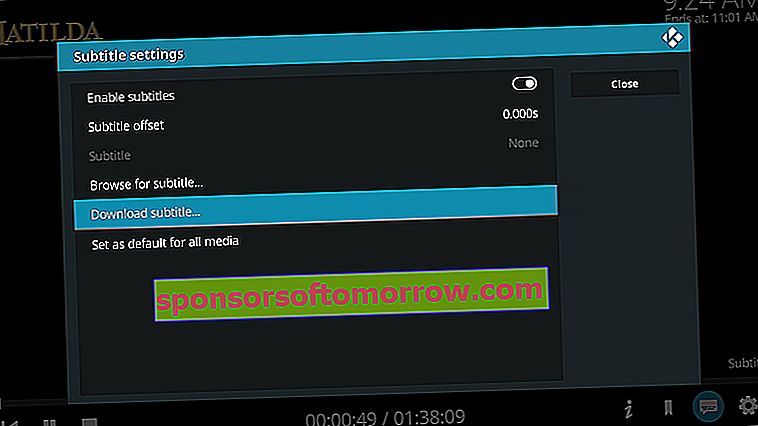
- Pencarian akan dimulai. Kami memilih yang kami inginkan dan itu akan diunduh dan ditambahkan secara otomatis. Dan siap!